[iPhoneやiPadからHEIC写真を完全に削除する方法]
iOS 11にアップグレードした後、iPhoneまたはiPadのすべての写真は、Heif(.heic)の形式で保存される場合があります。また、この形式は、品質を失うことなくストレージスペースを保存するために写真を圧縮できます。ただし、iPhoneまたはiPadのストレージは制限されており、偶然に個人情報の漏れを避けるために、iPhoneまたはiPadでHEIC写真を削除する方法を見つけたい人もいます。したがって、この記事を書き、iPhoneまたはiPadのHEIC携帯電話を簡単に消去する方法についての完全なガイドを紹介します。
写真アプリでiPhone Heicまたはheif写真を単に削除する方法は?
写真アプリは、iPhoneまたはiPadに組み込まれた写真管理ツールであり、ユーザーは数回クリックしてiDevicesから写真を表示、編集、削除できます。したがって、iPhoneまたはiPadからHEIC画像を削除するときは、写真アプリで削除機能を試すことができます。ただし、写真アプリで削除された写真は、いくつかの特別なiPhoneデータリカバリソフトウェアで回復できることに注意する必要があります。
ここにあります:
ステップ1。ホーム画面で「写真」アプリを直接見つけてタップし、右上隅の[選択]ボタンをクリックします。
ステップ2。削除したいHEICの写真をチェックして、下の隅にあるゴミのアイコンをクリックします。次に、ポップアップウィンドウが表示されます。
ステップ3。 「削除」注文を確認すると、選択した写真がまもなく削除されます。
iPhoneまたはiPadでHEICの写真を永久に消去する方法は?
ほとんどの状況では、削除されたiPhoneの写真をiPhoneの写真回収ソフトウェアで取得できます。削除されたHEIC写真を確実に回復できないようにするにはどうすればよいですか?ここでは、プロのiPhone写真消しゴムソフトウェアの助けが必要になる場合があります。それで、あなたは:
以下は、iPhoneでHEICの写真を削除する詳細な手順です。
ステップ1。 iPhone HEIC ERASERソフトウェアをコンピューターにダウンロード、インストール、起動し、iOS 11のiPhone X、iPhone 8 Plus、またはその他のデバイスをUSBケーブルでPCに接続します。ここでは、まずコンピューターを信頼する必要があります。
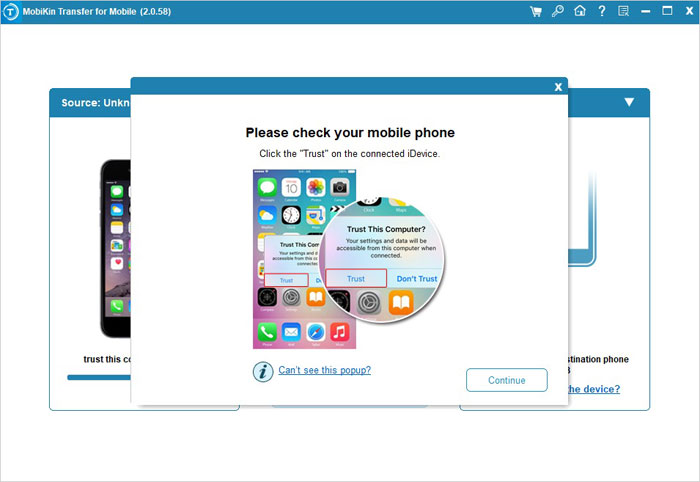
ステップ2。[プライベートデータの消去]ボタンを選択すると、プログラムはiPhone上のすべてのファイルのスキャンを開始し、プログラムに結果を表示します。
Learn more: 最新のサムスンギャラクシーで削除されたボイスメールを復元するための4つのおすすめ方法
ステップ3。[写真]をクリックして、右のパネルに詳細な写真を表示します。これで、「今すぐ消去」ボタンをクリックして、これらのHEIC写真を永久に拭いてください。
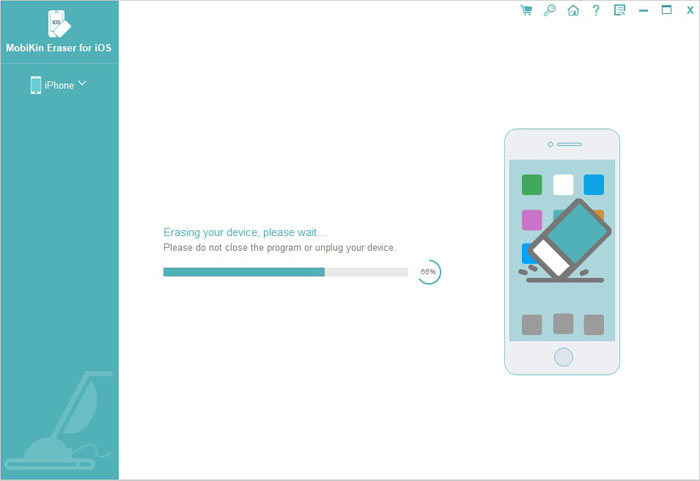
画像キャプチャ(Mac OS)を使用してiPhoneからHEIC画像を削除する方法は?
MacがMacos High Sierra 10.13以上で実行されている場合、画像キャプチャを使用してiPhoneまたはiPadからHEIC写真を削除することを試みることができます。この方法は、PCまたはMacOS High Sierra 10.12以降には適していません。
ステップ1。 iPhoneをMacに接続し、画像キャプチャを起動します。次に、デバイスアイコンをクリックして、プログラム内のすべてのiPhone写真を表示します。
ステップ2。削除するHEICまたはHEIFの写真を選択し、[削除]ボタンをクリックします。
ステップ3。注文を確認すると、選択した写真がまもなく削除されます。
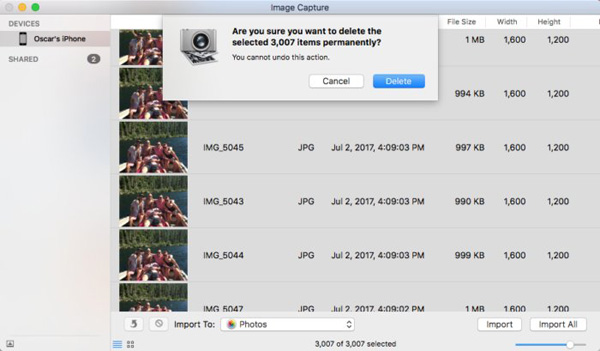
結論
上記は、iPhoneまたはiPadでHEICの写真を削除する3つの異なる方法ですが、それはあなたにとって便利ですか? 2番目の方法のみが写真を回復不可能にすることができることがわかったかもしれません。そのため、iPhone HEICの写真を永久に消去する必要がある場合は、自分で最良のiPhone HEIC消し式ソフトウェアをダウンロードして試してください。
![]()
![]()



